- Mac Video Player
- Bester AVI-Player für Mac
- QuickTime Player kann AVI nicht öffnen – Wie kann ich das beheben?
QuickTime Player kann AVI nicht öffnen – Wie kann ich das beheben?

Wenn Sie versuchen, AVI-Dateien in QuickTime abzuspielen, können diese nicht geöffnet werden. Das liegt an der fehlenden Codec-Unterstützung. Aber die gute Nachricht ist, dass Sie diese Inkompatibilitätsprobleme leicht beheben und AVI-Dateien auf dem Mac abspielen können. In diesem Artikel finden Sie alle Lösungen, die Ihnen helfen, AVI ohne QuickTime abzuspielen.
Situation der Nutzer
"Mein QuickTime-Player spielt keine .avi-Dateien ab und sagt, ich brauche einen Codec. Ich kann keine .avi-Dateien mit QuickTime abspielen. Wie kann ich das beheben, denn ich möchte diese Dateien mit QuickTime abspielen."— Benutzer
Methode 1: AVI ohne QuickTime abspielen
Es gibt mehrere Möglichkeiten, AVI-Dateien auf dem Mac abzuspielen. Beginnen wir mit dem unserer Meinung nach einfachsten und zuverlässigsten Weg – der Verwendung eines alternativen Media Players. Im Folgenden haben wir einige Anwendungen zusammengestellt, die es wert sind, ausprobiert zu werden. Wir hoffen, dass diese Liste Ihnen bei der Auswahl des besten AVI-Players für Mac helfen wird.
Elmedia Player - der beste Videoplayer für Mac mit AVI-Unterstützung
Elmedia Player ist eine der bequemsten Lösungen, um AVI-Dateien mühelos auf Ihrem Mac abzuspielen. Dank der integrierten AVI-Unterstützung sind keine zusätzlichen Codecs, Plug-ins, Komponenten und Dateikonvertierungen erforderlich. Elmedia Player unterstützt eine Reihe von Dateiformaten, mit denen QuickTime nicht umgehen kann: MKV, FLV, WMV, SWF, und mehr.
Elmedia bietet Ihnen die volle Kontrolle über das Aussehen der Untertitel, wie Schriftart, Größe, Farbe und mehr. Außerdem können Sie die Synchronisation so einstellen, dass die Untertitel perfekt auf das Video abgestimmt sind. Darüber hinaus ist der Elmedia Player in der Lage, lokale AVI-Dateien auf Ihren Fernseher zu streamen. AVI-Videos und viele andere Formate können über Chromecast, Chromecast Ultra, AirPlay oder DLNA direkt an Ihren Smart TV angeschlossen werden.
Da QuickTime nur eine begrenzte Formatunterstützung bietet und die meisten Funktionen von Elmedia fehlen, sollten Sie überlegen, ob Sie den Standard-Videoplayer, den macOS zum Abspielen von Videodateien verwendet, wechseln möchten.
Vorteile
- Unterstützung von Großformaten
- Streaming-Fähigkeiten
- Erweiterte Optionen für die Video- und Audiowiedergabe
- Vielfältige Einstellungen für Wiedergabelisten und Lesezeichen.
Nachteile
- Einige erweiterte Funktionen sind nur in der PRO-Version verfügbar.
Unterstützte Formate: MKV, AVI, FLV, MOV, MP3, FLAC, M4A, APE, OGG, AC3, M4A, AAC, WMA, WAV, und viele mehr.
Unterstützte OS: macOS
Preis: kostenlose Nutzung, PRO-Upgrade kostet $19.99
AVI-Wiedergabe auf dem Mac mit Elmedia Player
1. Laden Sie die Elmedia Player App entweder aus dem App Store oder von der offiziellen Website herunter.

2. Starten Sie den Player auf Ihrem Mac. Wählen Sie dann Ihre AVI-Datei(en) aus und legen Sie sie im Elmedia-Fenster oder dem Symbol im Dock ab.

3. Alternativ können Sie mit der rechten Maustaste auf Ihre AVI-Videodatei im Finder klicken und die Option “Öffnen mit” wählen und dann auf Elmedia Player klicken.
4. Das war’s! Viel Spaß beim Anschauen von AVI auf Ihrem Mac.
VLC Media Player
VLC Media Player gibt es schon seit einiger Zeit, und es ist kein Wunder, dass es so beliebt ist, da es fast jedes Dateiformat verarbeiten kann. Es handelt sich um einen quelloffenen, plattformübergreifenden Player mit einer intuitiven Benutzeroberfläche. Neben der Wiedergabe von Medieninhalten bietet der VLC Media Player auch Funktionen wie Videokonvertierung, Bildschirmaufzeichnung und Anpassungsmöglichkeiten.
Allerdings kann die schiere Menge an Einstellungen für Benutzer verwirrend sein. Und manchmal kann die App bei der Wiedergabe von HD- und Blu-ray-Videos einfrieren und abstürzen. Wenn Sie Probleme mit dem Player haben, können Sie sich jederzeit für eine VLC-Alternative für Mac entscheiden, z. B. den Elmedia Player. Mit ihm werden Sie nicht auf solche Probleme stoßen, die Sie mit VLC haben könnten.
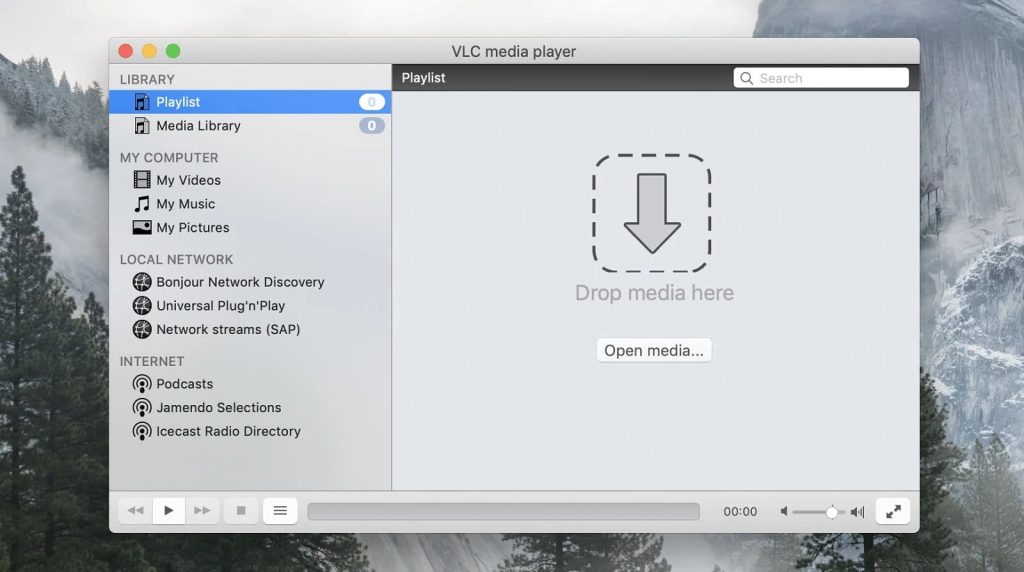
Vorteile
- Frei und quelloffen
- Verarbeitet die meisten gängigen Formate
- Bietet Plugins zur Erweiterung der Funktionalität.
Nachteile
- Veraltete Schnittstelle
- Einige Optionen können schwer zu finden sein.
Unterstützte Formate: AVI, MKV, FLV, MOV, MP4, 3GP, OGG, MP3, AAC, Vorbis, AC3, WMA, FLAC, ALAC, MXF, etc.
Unterstützte OS: macOS, Windows, Linux, iOS, Android
Preis: kostenlos
So verwenden Sie den VLC Media Player
- Laden Sie VLC herunter und installieren Sie es.
- Ziehen Sie die Datei und lassen Sie die AVI-Datei in das Programmfenster fallen.
- Alternativ können Sie in der Menüleiste auf “Datei” klicken und eine Datei auswählen.
- Drücken Sie die Wiedergabetaste.
Methode 2: Ändern von .avi auf Mac zum Öffnen im QuickTime Player
Wenn QuickTime AVI abspielen soll, können Sie AVI-Dateien in MP4, MOV oder andere kompatible Formate konvertieren. Am besten installieren Sie dazu ein Desktop-Konvertierungstool oder verwenden einen Online-Konverter.
Während Online-Konverter einfach zu bedienen sind und keine Installation erfordern, ist die herunterladbare Software schneller und ermöglicht es Ihnen, Dateien in Stapeln zu konvertieren. Im Vergleich dazu können die meisten Online-Konverter nur 1 oder 2 Dateien auf einmal konvertieren.
Movavi
Movavi ist ein einfacher und vielseitiger Videokonverter für macOS. Es ermöglicht Ihnen, viele verschiedene Dateiformate wie AVI, FLV, MPEG und WMV in MPEG-4, MOV und mehr zu konvertieren. Das bedeutet, dass Sie Movavi verwenden können, um AVI in andere Dateitypen zu konvertieren und Videos über QuickTime abzuspielen. Mit Movavi können Sie auch Audiodateien, Bilder und Untertitel konvertieren, Mediendateien komprimieren und Videos durch Zuschneiden und Anpassen der Farben bearbeiten.
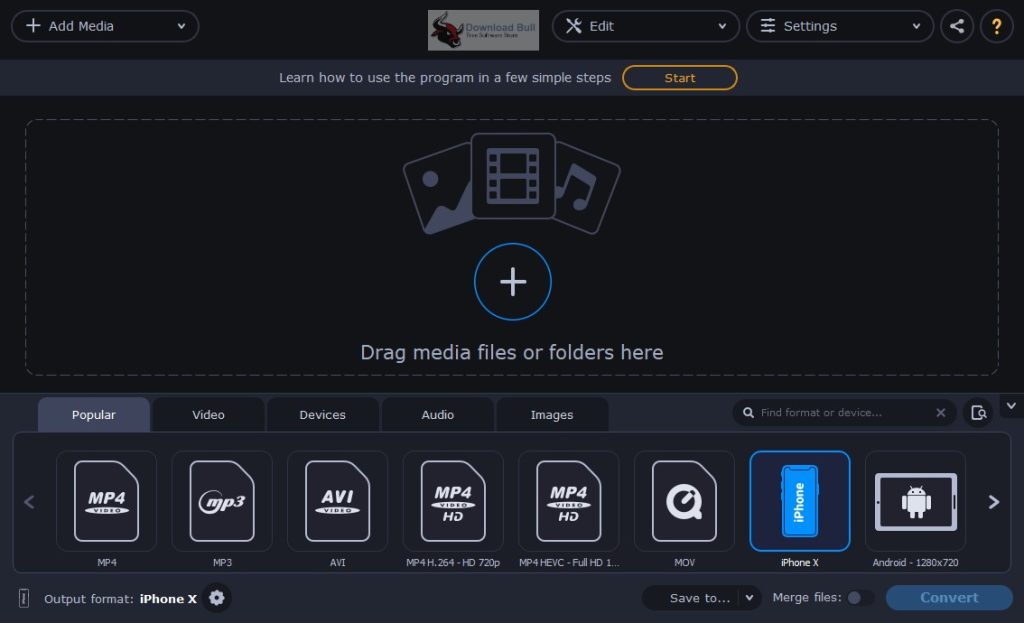
Wie man AVI-Dateien mit Movavi konvertiert
- Installieren Sie Movavi Video Converter.
- Klicken Sie im Programm auf die Schaltfläche Medien hinzufügen und dann auf Video hinzufügen, um AVI-Dateien hochzuladen.
- Wählen Sie das gewünschte Ausgabevideoformat aus.
- Klicken Sie auf die Schaltfläche Konvertieren.
Veraltete Methoden zur Lösung von QuickTime Won't Play AVI-Problemen
Vielleicht stoßen Sie im Internet auch auf die weit verbreitete Empfehlung, das Perian-Plugin zu verwenden, mit dem Sie Formate abspielen können, die sich nicht nativ unter macOS öffnen lassen. Diese Methode funktioniert jedoch nicht mit QuickTime 10 und seinen späteren Versionen. Es war eine funktionierende Lösung für QuickTime 7. Abgesehen davon hat der Entwickler den Support und die Updates für Perian schon vor langer Zeit eingestellt.
Eine andere weit verbreitete Methode besagt, dass, wenn QuickTime einfriert und Ihre Mediendatei nicht abspielen kann, Sie möglicherweise eine veraltete Version der Anwendung verwenden. Um das Problem “QuickTime lässt sich nicht abspielen” zu beheben, müssen Sie QT aktualisieren. Bitte beachten Sie, dass es kein separates Update für QuickTime gibt, da es tief in macOS integriert ist und aktualisiert wird, wenn Sie das Betriebssystem Ihres Computers aktualisieren.
Eine weitere Empfehlung ist, die Funktionalität von QuickTime Player durch die Installation zusätzlicher Komponenten zu erweitern. Der Workaround besagt, dass nach der Installation das Problem “QuickTime Player kann keine Videos öffnen” nicht mehr auftritt. Die Installation von Codecs war jedoch eine beliebte Lösung für QuickTime Version 7. Heutzutage erlaubt die aktuelle Version des Players das Hinzufügen von Codecs nicht mehr, da er Teil von macOS ist.
Fazit
Viele Probleme bei der AVI-Wiedergabe auf dem Mac sind auf die fehlende Unterstützung von Video- und Audio-Codecs im QuickTime Player zurückzuführen. In diesem Artikel haben wir verschiedene Lösungen für die Behebung von Inkompatibilitätsproblemen betrachtet. Dazu gehören das Herunterladen des richtigen Codecs, die Verwendung der Quicktime-Alternative für Mac und die Konvertierung der Datei in ein kompatibles Format.
All dies sind gute Optionen, aber wenn Sie an einer leistungsstarken und vielseitigen Anwendung mit umfangreichen Wiedergabe- und Streaming-Funktionen interessiert sind, können Sie den Elmedia Player ausprobieren. Es ist der einfachste Weg, alle Ihre AVI-Dateien ohne lästiges Konvertieren, Herunterladen von Plugins und den ganzen Rest zu konsumieren.
Häufig gestellte Fragen
AVI wurde von Microsoft entwickelt, daher sind das Betriebssystem macOS von Apple und der Standard-QuickTime-Videoplayer nicht von Haus aus damit kompatibel.
Die AVI-Datei, die Sie zu öffnen versuchen, ist möglicherweise beschädigt. Oder Ihr Media Player verfügt nicht über geeignete Codecs. Versuchen Sie in diesem Fall, die AVI-Datei mit einem alternativen Media Player wie dem Elmedia Player zu öffnen.
Sowohl AVI- als auch MOV-Formate funktionieren gut für Streaming und Wiedergabe, aber MOV-Dateien können dank besserer Kompressionstechniken eine bessere Qualität bieten. Das bedeutet, dass MOV-Dateien hochqualitatives Video bei kleinerer Dateigröße liefern können. Darüber hinaus unterstützt MOV MP4-Codecs wie H.264, während AVI dies nicht tut.
In vielen Fällen, insbesondere bei der Verwendung moderner Codecs, kann der Qualitätsverlust minimal oder sogar für den durchschnittlichen Betrachter nicht wahrnehmbar sein. Wenn Sie die höchstmögliche Qualität beibehalten möchten, sollten Sie die Verwendung verlustfreier Codecs in Betracht ziehen.
